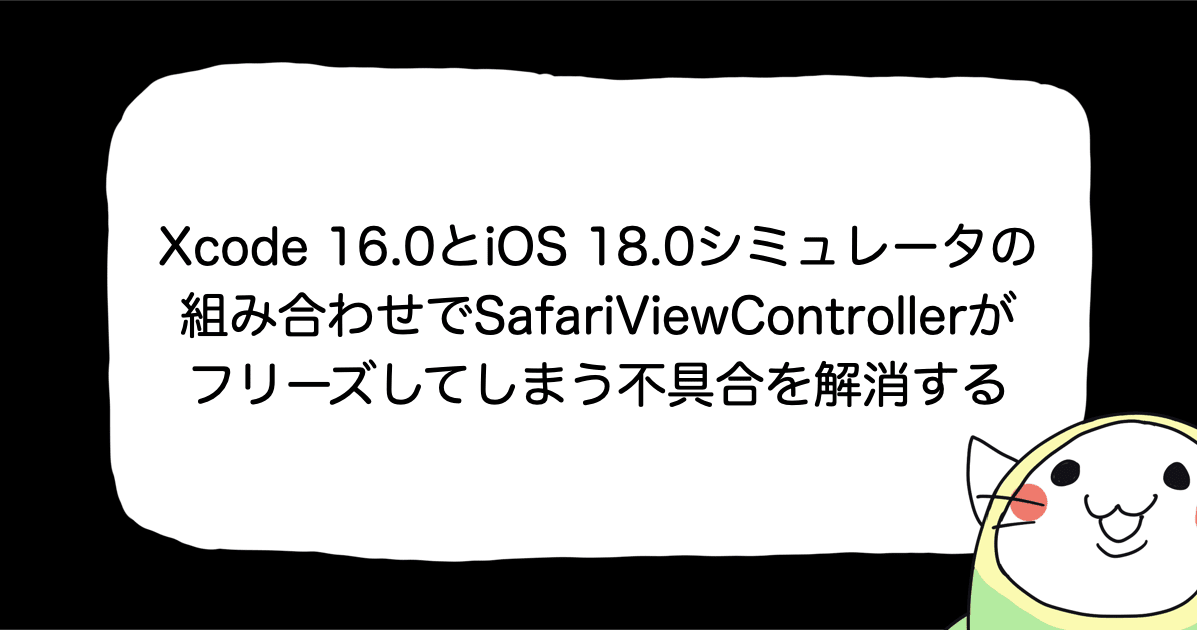【SwiftUI】NavigationViewを使用したアプリをiPadで表示させたら身に覚えのない白いViewが表示された時の対処法
NavigationViewを使用したアプリの開発をしていて、iPhoneだと想定の動きをしていたのですが、検証の為にiPadで表示してみると身に覚えのない白い画面が表示された。

その原因と解決方法を調べたので記載します。
環境
- Xcode 13.2.1
- iOS 15.0
現象
ContentViewのコードはこのようになっています。
import SwiftUI
struct ContentView: View {
var body: some View {
NavigationView {
VStack(spacing: 10) {
Text("TOP画面です")
NavigationLink("次のViewへ", destination: DestinationView())
}
}
}
}
iPhoneで表示した時
TOP画面ですというテキストが表示され、想定通りの挙動をしています。

iPadで表示した時
身に覚えのない画面が表示されました。
| TOP画面 | Backを押した時 |
|---|---|
 |
 |
landscapeで表示

どうやらNavigationViewを使用した際にiPadでは、Master-Detail(Split view)の挙動になっているようです。MasterとなるViewが配置されていない為、身に覚えのない空白のViewが表示されている状態になっています。
ちなみにiPhone 13 Max Proのように画面サイズの大きいiPhoneを横向きにした際にも同じような挙動になりました。

解決方法
今回はiPhoneでもiPadでも同じような挙動にしたいという前提での解決方法です。
navigationViewStyleをstackに設定する
NavigationViewのNavigationViewStyleに.stackを適用すると、解決します。
.navigationViewStyle(.stack)
stackを適用させたコード
import SwiftUI
struct ContentView: View {
var body: some View {
NavigationView {
VStack(spacing: 10) {
Text("TOP画面です")
NavigationLink("次のViewへ", destination: DestinationView())
}
}
.navigationViewStyle(.stack)
}
}
プレビュー
想定通りの表示がされました。

navigationViewStyle(_:)
navigationViewStyleはNavigationViewにスタイルを設定出来るメソッドで、公式ドキュメントに記載がある通り、横向きのiPadなどの画面が広い環境では、NavigationViewはデフォルトで複数の列と共に表示されるようです。
今回の現象は、このデフォルト設定が原因のようでした。
stack
一度に1つの上面Viewのみを表示することを強制できるスタイルで、このスタイルを適用することで画面が広い場合でも、NavigationViewが1つのViewしか表示しないように出来ます。
なので、navigationViewStyleに.stackを適用させることでiPadでもiPhoneと同様の動きになるようになりました。
おまけ MasterViewを表示させてみる
今回の解決したかった方針とは違いますが、Master-Detail(Split view)の挙動になっているといことで、Master Viewを表示させてみる方法も記載しておきます。
I am the masterというテキストが表示されるViewを作成しました。
struct MasterView: View {
var body: some View {
Text("I am the master")
.font(.system(size: 30, weight: .black))
}
}
作成したMasterViewをMaster-Detailのマスターとして設定してみた
struct ContentView: View {
var body: some View {
NavigationView {
VStack(spacing: 10) {
Text("TOP画面です")
NavigationLink("次のViewへ", destination: DestinationView())
}
MasterView()
}
}
}
それらしいSplit Viewが出来ました!

おわりに
ハマってしまった問題を解決する為に調べていると、Master-Detailでの表示方法を知る事が出来ました。嬉しかったです。


![[SwiftUI] iOS 17以降の@Environmentまとめ](https://images.ctfassets.net/ct0aopd36mqt/wp-thumbnail-291ab56731465588aade0a1c471324b7/8ec78a461f25144ed01585a448b8974b/swift-ui-eyecatch.png)